قبل از ترک شغل فعلی و بازگرداندن رایانه کاری خود، این مراحل را برای محافظت از اطلاعات شخصی خود انجام دهید.
شروع یک کار جدید می تواند هیجان انگیز باشد. شما در حال آغاز مرحله جدیدی از سفر شغلی خود هستید و مشتاقانه منتظر فرصت هایی برای رشد و توسعه شخصی و حرفه ای هستید. قبل از شروع سفر جدید، مواردی وجود دارد که باید برای بستن فصل جاری انجام دهید، از جمله بازپرداخت رایانه.
اگرچه لپتاپ برای مقاصد کاری بود، اما به احتمال زیاد شما کارهای شخصی را روی رایانه انجام دادهاید و باید قبل از بازگرداندن آن دادهها را پاک کنید. در اینجا مراحلی وجود دارد که باید قبل از بازگرداندن رایانه کاری خود انجام دهید.
1. از اسناد خود نسخه پشتیبان تهیه کنید

اولین قدمی که باید بردارید این است که از رایانه خود عبور کنید و فایل هایی را که دیگر نیازی ندارید حذف کنید. هنگامی که فایلهای غیر ضروری را از رایانه پاک کردید، باید فایلهای باقیمانده را بر اساس افرادی که به آنها نیاز دارند سازماندهی کنید. اگر فایلهایی وجود دارد که برای خودتان نیاز دارید، باید از فایلها در یک درایو USB نسخه پشتیبان تهیه کنید یا از فضای ذخیرهسازی ابری استفاده کنید.
برای فایلهایی که همکاران پس از ترک شما نیاز به دسترسی به آنها دارند، برای دسترسی آسان باید از آنها در یک درایو مشترک نسخه پشتیبان تهیه کنید. اگر در مورد تهیه نسخه پشتیبان مطمئن نیستید، ممکن است علاقه مند به یادگیری ابزارهای شخص ثالث باشید که باید سعی کنید از داده های ویندوز خود نسخه پشتیبان تهیه کنید.
2. برنامه های مفید را نگه دارید

شاید برنامه هایی را خوانده اید یا با آنها آشنا شده اید که برای شما مفید بوده است. اگر شغلی که به آن می روید مشابه شغل فعلی شما باشد، ممکن است برخی از برنامه ها در آینده برای شما ارزشمند باشند.
این ایده بسیار خوبی است که برنامه ها را روی یک درایو USB یا فضای ابری دانلود کنید تا بتوانید در صورت نیاز به آنها دسترسی داشته باشید. اگر به دنبال یک برنامه برنامه ریز هستید، ممکن است بخواهید این برنامه ریزان هفتگی رایگان را بررسی کنید تا وظایف سازنده خود را سازماندهی کنید.
3. مخاطبین و ایمیل ها را ذخیره کنید
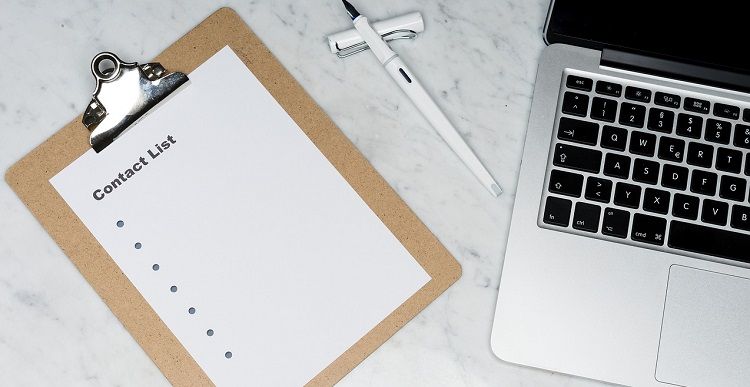
دسترسی به ایمیل های قدیمی ممکن است در آینده هنگام جستجوی مراجع، اطلاعات و اهداف شبکه مفید باشد. اگر شرکت شما از Microsoft Outlook استفاده می کند، دو راه برای ذخیره ایمیل ها و قراردادهای شما وجود دارد:
- هر ایمیل یا اطلاعات تماس را به صورت دستی در یک پوشه جدید بکشید و رها کنید.
- اطلاعات تماس را با استفاده از تابع Open & Export در زیر File صادر کنید و فایل را به عنوان یک فایل CSV صادر کنید. میخواهید مطمئن شوید که کادر Include subfolders را علامت بزنید تا تمام دادههای خود را در پوشهای که انتخاب کردهاید کپی کنید.
4. اطلاعات ورود خود را ذخیره کنید

بسیاری از ما عادت کردهایم رمز عبور خود را در مرورگری که اغلب استفاده میکنیم ذخیره کنیم، زیرا دسترسی به حسابهایمان را آسانتر میکند. این یک راه آسان و کارآمد برای دسترسی به حسابهایتان است تا زمانی که نیاز به دسترسی به آنها از رایانه دیگری داشته باشید.
نام کاربری و رمز عبور خود را یادداشت کنید و اطلاعات را در جایی امن ذخیره کنید که بتوانید به راحتی به آنها دسترسی داشته باشید. ممکن است علاقه مند به یادگیری نحوه مدیریت رمزهای عبور ذخیره شده در اندروید با Google Password Manager باشید.
5. تاریخچه مرورگر خود را پاک کنید
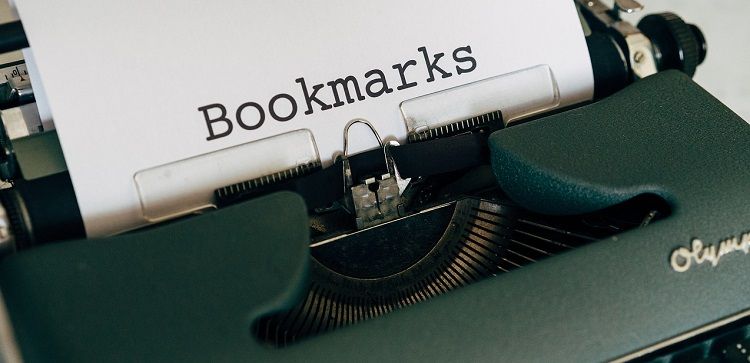
باید حافظه پنهان، نشانکها، کوکیها، تاریخچه اینترنت و رمزهای عبور خود را حذف کنید. گذرواژهها به ویژه برای حذف بسیار مهم هستند، زیرا فراموش کردن پاک کردن آنها میتواند به هر کسی که رایانه را دریافت میکند به حسابهای شما دسترسی داشته باشد.
اکثر مرورگرها، مانند مایکروسافت اج، گوگل کروم و فایرفاکس، حذف داده ها را آسان می کنند زیرا می توانید در تنظیمات مرورگر خود به ابزار دسترسی داشته باشید.
6. برنامه ها و فایل های شخصی را حذف کنید

رایانه خود را برای فایلهای شخصی، از جمله عکسها، ویدیوها و فایلهای صوتی جستجو کنید. ممکن است بخواهید به مکانهای آشنا که فایلها را ذخیره میکنید، مانند دانلودها، اسناد من، دسکتاپ و سایر پوشههایی که ایجاد کردهاید نگاه کنید.
می توانید از ویژگی جستجوی Window برای مکان یابی ویدیو، فایل های صوتی، تصویری و هر فایل PDF که ممکن است ذخیره کرده باشید استفاده کنید. علاوه بر این، راه های مختلفی وجود دارد که می توانید برنامه ها را از ویندوز حذف کنید. اطمینان حاصل کنید که تمام ایمیلهای شخصی که ارسال کردهاید را از ایمیل کاری خود حذف کردهاید و برنامههایی را که برای استفاده شخصی دانلود کردهاید، مانند Netflix یا Spotify حذف کنید.
7. سطل بازیافت را خالی کنید

پس از حذف فایلهای شخصی، آخرین کاری که میخواهید انجام دهید این است که فراموش کنید سطل بازیافت را خالی کنید و همه فایلهایی را که نمیخواستید کسی به آنها دسترسی داشته باشد را در یک نقطه رها کنید. تا زمانی که سطل بازیافت را خالی نکنید، فایلهای شما از دستگاه پاک نمیشوند.
اگر مدتی از تخلیه سطل می گذرد، ممکن است پس از انجام این کار متوجه افزایش سرعت کامپیوتر شوید. برای خالی کردن سطل زباله، روی سطل زباله کلیک راست کرده و Empty Bin را انتخاب کنید.
8. کامپیوتر را تمیز کنید

برخی از ما به خاطر خوردن و آشامیدن در اطراف کامپیوترمان مقصر هستیم که میتواند منجر به ریختن و خردهریزی شود. قبل از بازگرداندن رایانه خود، ممکن است بخواهید از هوای فشرده برای تمیز کردن صفحه کلید و یک پارچه میکروفیبر یا دستمال مرطوب برای تمیز کردن رایانه، صفحه نمایش یا مانیتور و صفحه نمایش آن استفاده کنید.
اگر به دنبال نکاتی در مورد تمیز کردن رایانه خود هستید، ممکن است بخواهید ترفندهای تمیز کردن را یاد بگیرید تا لپ تاپ خود را جدید به نظر برسانید.
تلفن شرکت خود را نیز فراموش نکنید!
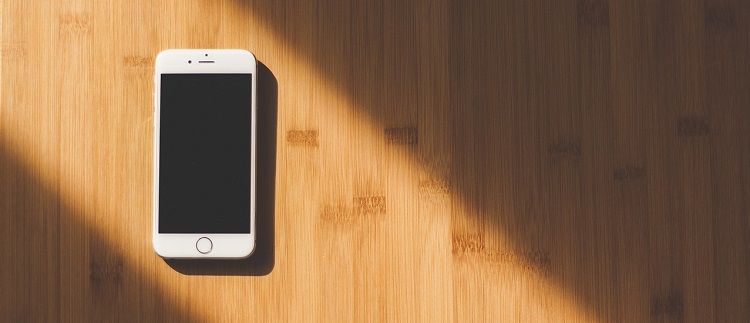
علاوه بر بازگرداندن رایانه، کارفرمای شما از شما می خواهد در صورتی که تلفن شرکت خود را ارائه کرده است، آن را برگردانید. مراحل مشابه مراحلی است که برای پاک کردن رایانه خود انجام می دهید.
با توجه به ماهیت شخصی تلفنها، حذف دادهها از تلفن شما ممکن است حیاتیتر باشد. میخواهید مطمئن شوید که پیامهای خصوصی و برنامههایی را که برای استفاده شخصی دانلود کردهاید، حذف کردهاید.
کار خود را با یک نکته مثبت ترک کنید
صرف نظر از اینکه چرا شغل فعلی خود را ترک می کنید، ضروری است که پل ها را هنگام خروج نسوزانید. شما می خواهید انتقال را تا حد امکان راحت انجام دهید و اطمینان حاصل کنید که همکاران شما می توانند به کاری که در حین کار انجام داده اید دسترسی داشته باشند. اطمینان حاصل کنید که همه کسانی که با آنها کار می کنید از وضعیت پروژه قبل از خروج آگاه هستند و تا آنجا که ممکن است قسمت های سست را ببندید.
شما می خواهید شغل خود را به طور مثبت ترک کنید، بنابراین می توانید آن را به موقعیت بعدی خود منتقل کنید. اگر شغل قبلی خود را منفی ترک کنید، ممکن است بر نحوه ورود شما به موقعیت جدید تأثیر بگذارد. ممکن است علاقه مند به یادگیری کارهایی باشید که باید در حرفه جدید خود از انجام آن اجتناب کنید.
